4–1 サムネイルでできること
「ナビゲーションパネル」の「サムネイル」には、ファイルに含まれるページがサムネイル画像(ページの縮小イメージ)で一覧されます。
サムネイルをドラッグ&ドロップしてページを入れ替えたり、選択して編集コマンドを適用するといった処理をページ単位に行えます。
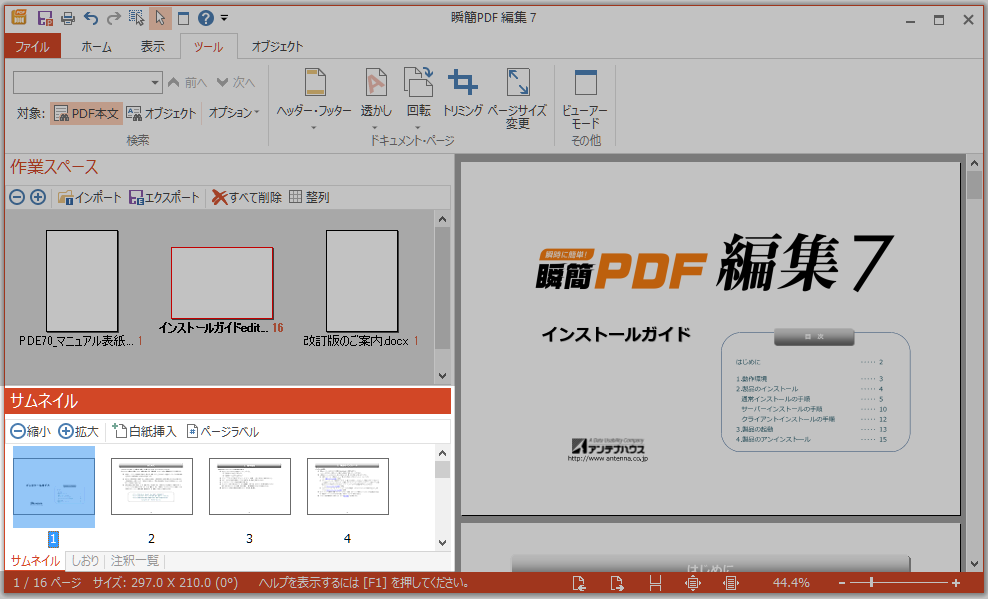
「サムネイル」の表示例
サムネイルの拡大・縮小
サムネイルの拡大・縮小
サムネイルのツールバーにある、[ 縮小][
縮小][ 拡大]コマンドで、サムネイルの表示サイズを変更できます。
拡大]コマンドで、サムネイルの表示サイズを変更できます。
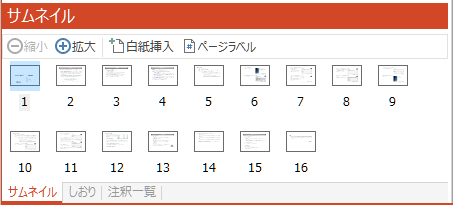
サムネイルを縮小したときの表示例
編集対象の選択
選択しているサムネイルのページが編集対象になります。
次の操作でサムネイルを選択します。
サムネイルの選択
-
単ページ選択:サムネイルをクリックすることで1ページ選択できます。
-
範囲選択:1ページ選択してから[Shift]キーを押しながら別のサムネイルをクリックすると、先に選択したサムネイルとの間にあるサムネイルがすべて選択されます。
-
飛び飛びに選択:[Ctrl]キーを押しながらサムネイルを次々にクリックすることで、複数のサムネイルを選択できます。
また、[Ctrl]キーを押しながら選択済みのサムネイルをクリックすることで、個別に選択を解除できます。
ページ単位に適用できる編集機能
ページ単位に適用できる編集機能は以下のとおりです。
-
ページの入れ替えと複製
サムネイルをドラッグ&ドロップすることでページ順序の入れ替えができます。複数のサムネイルを選択しているときは、選択しているページすべてが移動します。
選択したサムネイルを「Ctrl」キーを押しながらドラッグ&ドロップすると、移動ではなく、ページを複製します。 -
ページの挿入
「コピー」または「切り取り」したページは、別のページ位置や別のファイルの任意のページ位置に貼り付けることができます。
また「作業スペース」からファイルをドラッグして「サムネイル」にドロップすることで、ファイル内容すべてを任意のページ位置に挿入できます。 -
ページの削除
[ホーム]タブ[編集]グループの[削除]コマンドを実行するか[Delete]キーを押すことで、選択しているページを削除できます。 -
ページラベル(論理ページ番号)
ページラベルを付与します(詳細はページラベルを参照)。 -
白紙挿入
選択しているページの後に白紙ページを挿入します。「サムネイル」ツールバーにある「 白紙挿入」を実行してください。
白紙挿入」を実行してください。
白紙ページのサイズは、選択しているページと同じになります。
先頭ページの前に白紙ページを入れたいときは、先頭ページサムネイルの左側の何もない場所をクリックして(先頭位置にキャレット(縦棒|)が出る)から「白紙挿入」を実行します。
「サムネイル」の右クリックメニュー
右クリックメニューサムネイル
| ページのサムネイルを右クリックすると出るメニューから、編集コマンドなどを実行できます。 | 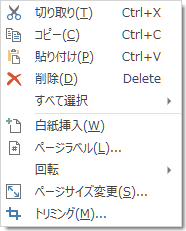 「サムネイル」の右クリックメニュー |
-
切り取り:「切り取り」コマンドを実行します。
-
コピー:「コピー」コマンドを実行します。
-
貼り付け:「貼り付け」コマンドを実行します。
-
削除:「削除」コマンドを実行します。
-
すべて選択:選択対象ページを選んで一括選択します。
-
すべて選択:全ページを選択します。
-
すべて選択(奇数ページのみ):奇数ページをすべて選択します。
-
すべて選択(偶数ページのみ):偶数ページをすべて選択します。
-
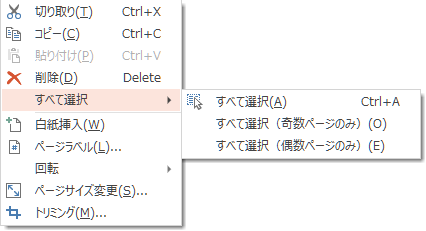
「サムネイル」の右クリックメニュー - すべて選択
-
白紙挿入:白紙ページを挿入します。
-
ページラベル:ページラベル(論理ページ番号)を付与します(詳細はページラベルを参照)。
-
回転:ページを90度単位で回転させます。「回転」は[ツール]タブ[ドキュメントページ]グループの「
 回転」コマンドでも実行できます 。
回転」コマンドでも実行できます 。
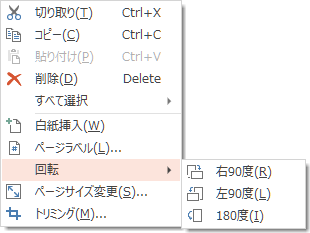
「サムネイル」の右クリックメニュー - 回転}}
-
ページサイズ変更:ページサイズを変更します。「ページサイズ変更」は[ツール]タブ[ドキュメントページ]グループの「
 ページサイズ変更」コマンドでも実行できます(詳細は「4–4 ページサイズ変更」を参照)。
ページサイズ変更」コマンドでも実行できます(詳細は「4–4 ページサイズ変更」を参照)。 -
トリミング:ページのトリミングをします。「トリミング」は[ツール]タブ[ドキュメントページ]グループの「
 トリミング」コマンドでも実行できます(詳細は「4–3 トリミング」を参照)。
トリミング」コマンドでも実行できます(詳細は「4–3 トリミング」を参照)。